動画・画像にテキストを追加する方法
Dec 29, 2023 • カテゴリ: 動画編集の基本とコツ
写真や画像などファイルに字幕やテキストを追加できるソフトウェアを紹介します。文字の色や書式と位置および背景の色などさまざまな編集機能を搭載します。ブログやウェブアルバムに写真を掲載するとき、ちょっとしたコメントを写真の中に追加 したいときがあります。
また、ホームページやスライドショーのタイトルを作りたいときにも 「テキスト」文字入力機能はとても役立ちます。普段の生活で、画像編集の場合、テキスト追加機能を利用可能です。
これから、Wondershare Filmora(フィモーラ)を利用して、テキストの挿入について説明します。Windows版とMac版両方ともあります。お使いのOSに応じて、正しいバージョンをダウンロードして使ってみましょう!
あなたの「面白い」を始めよう!|Wondershare Filmora動画編集
動画・画像にテキストを追加する方法
写真や画像の位置、大きさなどは細かく調整出来る他に複数の種類のテキストを 同時に出力する事も出来ます。
●ステップ1 素材として動画をインポートする
Filmoraを起動後、素材として動画などファイルを追加できます。「インポート」ボタン、またはボタン脇の三角をクリックすることで、ファイル追加も可能です。WMV、M2TS、FLV、MTS、MKV、MPGなど、多様なファイル形式をサポートしています。
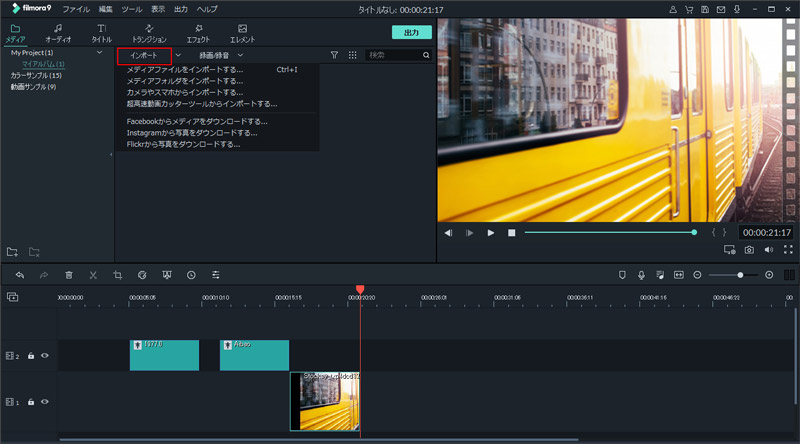
(注意:「Filmora」が実行することができる解像度1024*768のみです。)
●ステップ2 好きなテキストエフェクトを追加する
「タイトル」ボタンをクリックして(メディアボタンの右側)、テキスト編集画面になります。好きなテキストエフェクトをドラッグ&ドロップだけで追加できます。選択した後のテキストエフェクトは自由移動でき、右クリックしたら、テキスト編集画面になります。
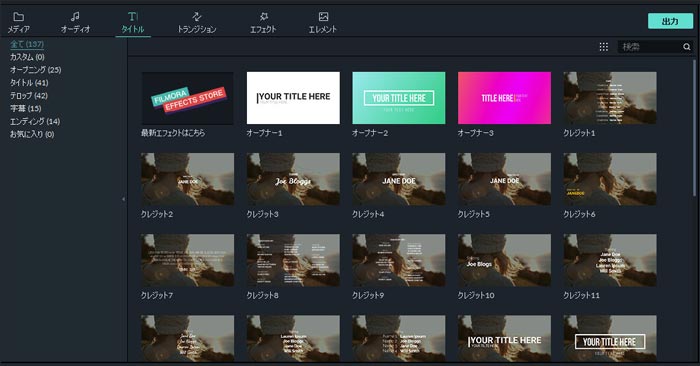
●ステップ3 テキストを編集する
テキスト編集の操作をします。文字変更とか、スタイル選択とか、自由自在!右側プレビューの画面で、テキスト位置を移動できます。
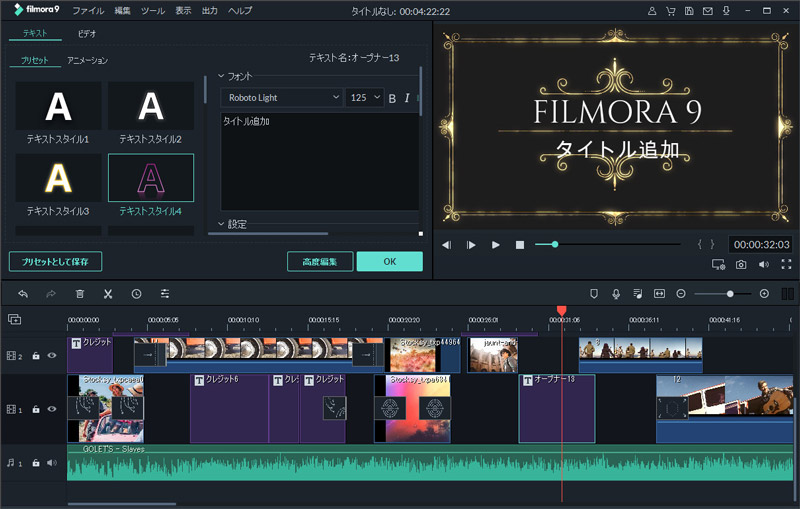
上記はテキスト挿入の操作で、簡単でしょう。今すぐFilmoraを試しましょう。
関連記事:動画クロップ(切り抜き)フリーソフトおすすめ5選>>
動画に文字を入れる方法・テキスト&タイトル
サポート
製品に関するご意見・ご質問・ご要望はお気軽に こちらまでお問い合わせください。 >>






役に立ちましたか?コメントしましょう!